UFW es una herramienta de firewall que es la abreviatura de Uncomplicated Firewall, controla las conexiones de red. Un ufw vigila las conexiones entrantes y salientes y, además, solo aquellas conexiones pueden acceder a la red permitida por el ufw, además, también tiene la capacidad de bloquear las redes.
Si simplemente definimos el ufw para que administre el firewall administrando las conexiones de red. En este artículo, discutiremos el método para configurar un firewall con ufw en Debian 11.
Cómo configurar un cortafuegos con UFW en Debian 11
Antes de hacer nada, lo primero que se recomienda es actualizar Debian 11 usando el comando:
$ sudo apt update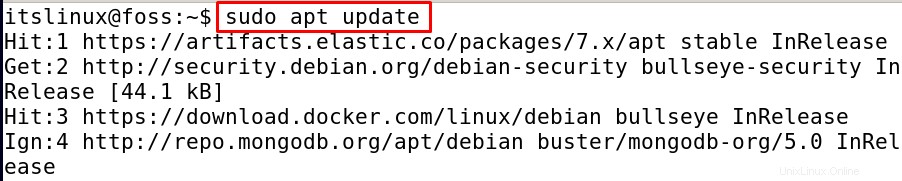
Algunos paquetes deben actualizarse para ejecutar el comando para actualizarlos:
$ sudo apt upgrade -y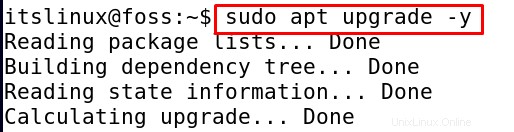
Una vez que todos los paquetes estén actualizados, proceda a configurar el firewall con UFW en Debian 11, para esto asegúrese de que UFW esté instalado en Debian 11, de lo contrario, puede instalarlo usando el comando:
$ sudo apt install ufw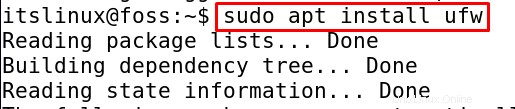
Una vez completada la instalación, verifique su estado usando el comando:
$ sudo ufw status
Ahora, para habilitar y deshabilitar la ufw, se pueden ejecutar los siguientes comandos:
$ sudo ufw enable 
Del mismo modo, para deshabilitarlo, ejecute el comando:
$ sudo ufw disable
De forma predeterminada, ufw niega todas las conexiones entrantes y permite que los servicios que se utilizan emitan las conexiones desde el servidor, pero esta configuración se puede cambiar. La configuración de este horario entrante y saliente se coloca en el directorio de /etc/default/ufw/ que se puede cambiar. Digamos que queremos permitir el puerto 8080 podemos ejecutar el comando:
$ sudo ufw allow 8080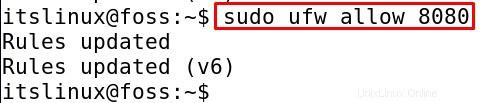
Del mismo modo, si queremos restringir el puerto 8080, ejecute el comando:
$ sudo ufw deny 8080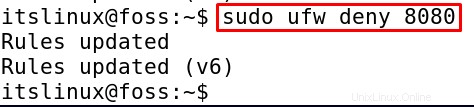
Cuando instala cualquier paquete en Debian 11 usando el comando apt del repositorio de Debian 11, mantendrá una copia del perfil de la aplicación en la ruta del directorio /etc/ufw/application.d, que se puede enumerar usando el comando :
$ sudo ufw app list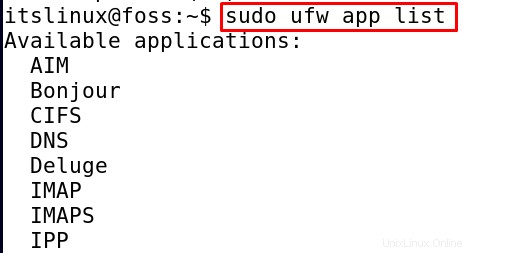
Ahora, asegúrese de que el IPv6 esté configurado, por defecto está configurado, para verificar, ejecute el comando:
$ sudo nano /etc/default/ufw
Una vez que el editor esté abriendo el archivo, escriba "sí" contra "IPv6" si no es así.
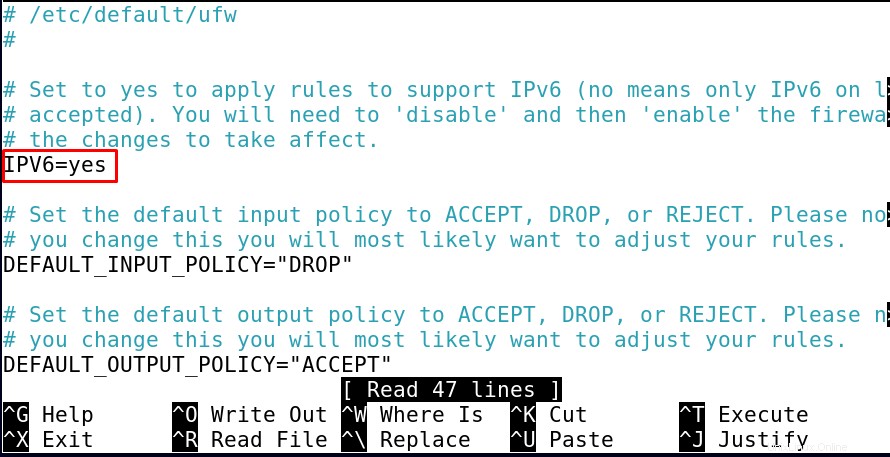
Guarde el archivo (CTRL+S) y salga del editor (CTRL+X), y reinicie el servicio usando el comando:
$ sudo systemctl restart ufw
Ahora, si está accediendo al servidor ssh desde algún servidor remoto, no podrá volver a iniciar sesión, para habilitar el servidor ssh, ejecute el comando:
$ sudo ufw allow ssh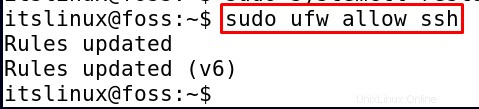
De manera similar, para restringir el ssh, ejecute el comando:
$ sudo ufw deny ssh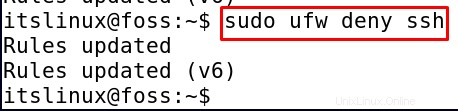
Ahora hay tres formas de permitir puertos, que son:
Por nombre:podemos permitir cualquier puerto usando su puerto, por ejemplo, queremos permitir conexiones para el puerto http, ejecutamos el comando:
$ sudo ufw allow http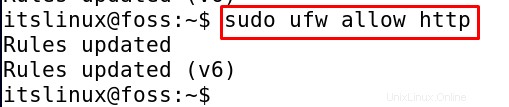
Por número:podemos permitir cualquier puerto usando su número de puerto, por ejemplo, queremos permitir conexiones para el puerto 80, ejecute el comando:
$ sudo ufw allow 80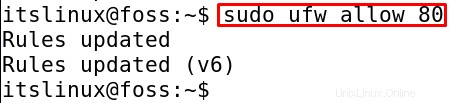
Por perfil de aplicación:podemos permitir cualquier puerto usando su perfil de aplicación de puerto, por ejemplo, queremos permitir la conexión para la aplicación de AIM, ejecute el comando:
$ sudo ufw allow 'AIM'
Si queremos restablecer la ufw, ejecute el siguiente comando:
$ sudo ufw reset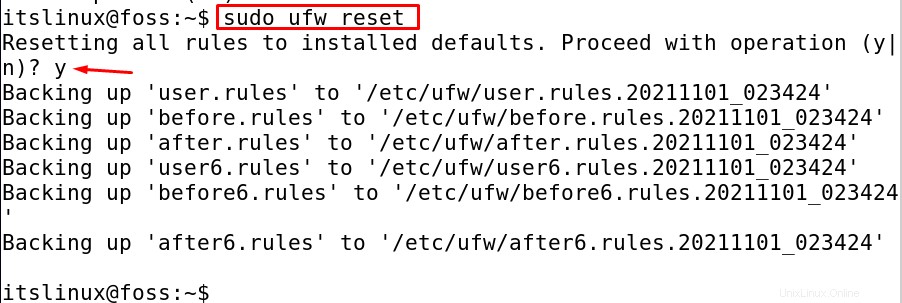
Una vez ejecutado el comando, confirmará para continuar con la operación, escriba “y” para continuar, al finalizar la operación, todas las reglas se restablecen a los valores predeterminados.
El ufw también proporciona la GUI (interfaz gráfica de usuario) que es fácil de usar y se puede instalar ejecutando el comando:
$ sudo apt install gufw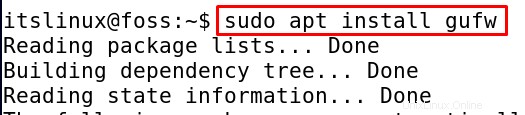
Una vez que esté instalado, vaya a la barra de búsqueda, escriba gfw, aparecerá el ícono ufw, haga clic en él,
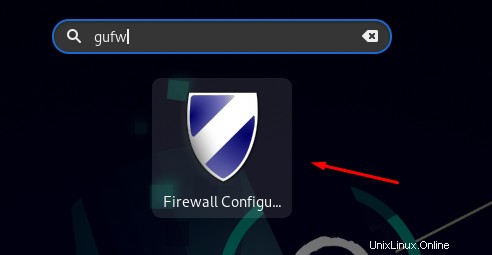
Le pedirá la contraseña, proporcione la contraseña y haga clic en el botón de autenticación.
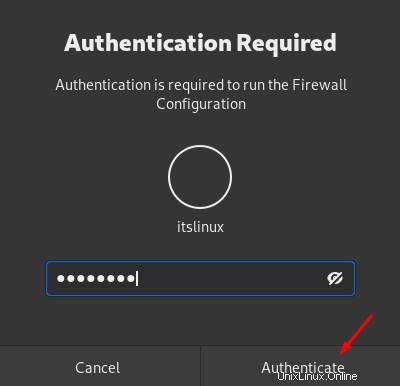
Después de la autenticación exitosa, se puede abrir la GUI del firewall.
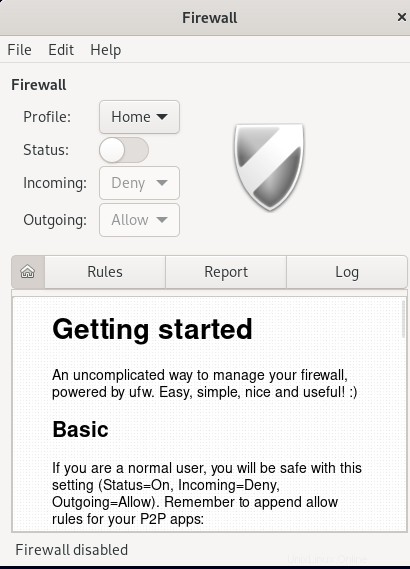
Aquí puede agregar las reglas, de entrada y salida, también cambiar el estado del firewall.
Conclusión
Ufw protege el servidor al monitorear el tráfico entrante y saliente de las conexiones de red de un servidor. En este artículo, hemos discutido cómo configurar el firewall con ufw en Debian 11 a través del método de línea de comandos y el método GUI, se recomienda un método GUI para los nuevos usuarios, ya que es fácil administrar las conexiones de red a través de GUI.